Notice
Recent Posts
Recent Comments
Link
| 일 | 월 | 화 | 수 | 목 | 금 | 토 |
|---|---|---|---|---|---|---|
| 1 | ||||||
| 2 | 3 | 4 | 5 | 6 | 7 | 8 |
| 9 | 10 | 11 | 12 | 13 | 14 | 15 |
| 16 | 17 | 18 | 19 | 20 | 21 | 22 |
| 23 | 24 | 25 | 26 | 27 | 28 | 29 |
| 30 |
Tags
- backup
- client
- 이중화
- 네트워크
- nmcli
- 본딩
- Redhat
- web/was
- apache
- tomcat
- MariaDB
- was
- Netbackup
- 백업구성
- network
- 백업
- 레드햇
- 넷백업
- 소스설치
- Linux
- VG
- 리눅스
- Veritas
- 브리지
- RHEL
- fdisk
- bonding
- OS
- NFS
- 설치
Archives
- Today
- Total
컴터둥이
[Linux] WEB(Tomcat) + DB(MariaDB) 연동 본문
▶ Tomcat - MariaDB 연동
☞ 현재 WEB(Apache) 서버 + WAS(Tomcat)/DB(MariaDB) 서버와 같이 2Tier 구조로 구축 진행
1. MariaDB JDBC Driver 다운로드
- 아래 경로에서 Java 8+ Connector 경로 복사
https://mariadb.com/downloads/connectors/connectors-data-access/java8-connector
Download MariaDB Connectors for data access & streaming | MariaDB
Download MariaDB connectors for high-performance data access & data streaming. MariaDB connectors include Python, C, C++, Java 7, Java 8, ODBC, R2DBC & Node.js.
mariadb.com
cd /app/tomcat9/lib # [tomcat home 경로]/lib
wget https://dlm.mariadb.com/3934032/Connectors/java/connector-java-3.5.0/mariadb-java-client-3.5.0.jar
chmod 777 mariadb-java-client-3.5.0.jar # jar 파일 권한 변경
2. 데이터베이스 생성
- 샘플용 데이터베이스 및 테이블 생성 (테이블은 추후에 응용하기 위해 미리 만들었음)
mysql -u root -p # 데이터베이스 접속
# DB 전용 사용자 생성 및 권한 부여
MariaDB [(none)]> use mysql;
MariaDB [mysql]> create user 'mysql'@'localhost' identified by 'mysql'; # 내부 접근을 허용하는 사용자 mysql 생성
MariaDB [mysql]> select user,host from user; # 사용자 목록 조회 (mysql 사용자 생성 확인)
MariaDB [mysql]> grant all privileges on *.* to 'mysql'@'HJ-WAS' identified by 'mysql'; # 권한 부여
# 데이터베이스 및 테이블 생성 후 데이터 삽입
MariaDB [mysql]> create database db_test; # db_test 데이터베이스 생성
MariaDB [mysql]> use db_test; # db_test 데이터베이스 선택
MariaDB [db_test]> create table intro (name varchar(50), age int); # intro 테이블 생성
MariaDB [db_test]> insert into intro (name, age) values ('khj', 27); # 컬럼별 데이터 삽입
MariaDB [db_test]> flush privileges; # 즉시 반영- 데이터베이스 관리 도구를 통해 잘 생성되었는지 확인

3. 연동 확인 테스트
- Tomcat과 MariaDB가 잘 연동되었는지 확인하기 위해 테스트용 db_test.jsp 작성
vi /app/tomcat9/webapps/ROOT/db_test.jsp
<%@page import="java.sql.DriverManager"%>
<%@page import="java.sql.Connection"%>
<%@ page language="java" contentType="text/html; charset=UTF-8"
pageEncoding="UTF8"%>
<html>
<head>
<meta http-equiv="Content-Type" content="text/html; charset=UTF-8">
<title>mariadb jdbc connect test</title>
</head>
<body>
<%
Connection conn = null;
String url = "jdbc:mariadb://192.168.111.175:3306/db_test";
String id = "mysql";
String pwd = "mysql";
Class.forName("org.mariadb.jdbc.Driver");
conn = DriverManager.getConnection(url, id, pwd);
out.println("<h1>MariaDB connect success!!!! </h1>");
%>
</body>
</html>
- [ Tomcat IP ]/db_test.jsp 를 통해 브라우저 호출하여 아래와 같이 뜨면 성공 !!!!!!
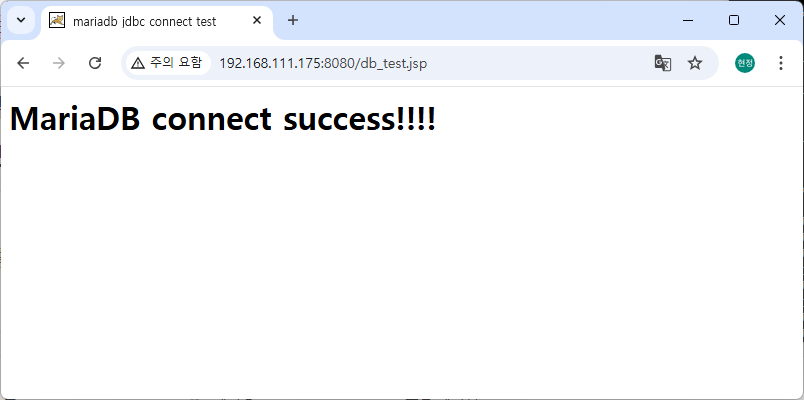
'Linux' 카테고리의 다른 글
| [Linux] Apache + Tomcat 설치 및 연동 (3) - WEB/WAS 연동 (0) | 2024.10.30 |
|---|---|
| [Linux] Apache + Tomcat 설치 및 연동 (2) - Tomcat 설치 (0) | 2024.07.18 |
| [Linux] Apache + Tomcat 설치 및 연동 (1) - Apache 소스 설치 (수동 설치) (1) | 2024.07.09 |
| [Linux] DNS 서버 구축 및 이중화 구성 (Master & Slave) (2) | 2024.06.24 |
| [Linux] LVM(Logical Volume Manager)의 개념 및 구성 방법 (4) | 2023.10.19 |




